Svchost là gì ? Hướng dẫn loại bỏ virus Service Host
30/05/2023 07:44 am | Lượt xem : 10796
Svchost là gì? Hướng dẫn xử lý quy trình Service Host và cách loại bỏ virus của file này nhanh và chính xác nhất trong bài viết bên dưới. Hãy cùng Tenten.vn tìm hiểu thật chi tiết ngay trong bài viết dưới đây nhé!
Contents
Svchost là gì?
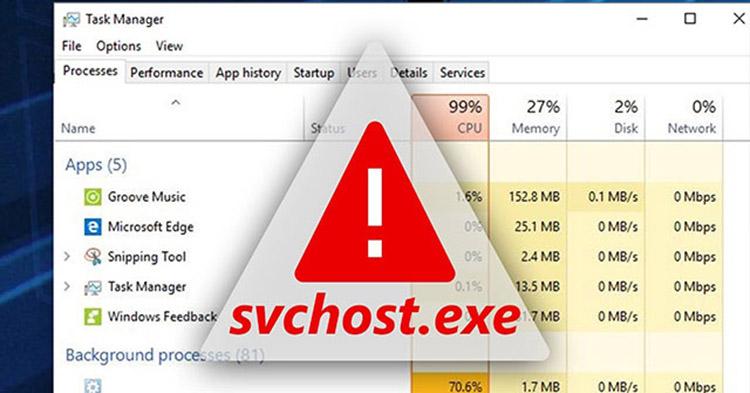
Service Host là gì?
Svchost chính là viết tắt của “Service Host”. Đây được hiểu là một tiến trình hệ thống trên hệ điều hành Windows. Nhiệm vụ chính của svchost.exe là chạy và quản lý các dịch vụ (services) trong Windows.
Trong Windows thì có rất nhiều dịch vụ khác nhau. Thay vì mỗi dịch vụ trong một tiến trình riêng biệt, Windows sử dụng tiến trình Service Host để nhóm các dịch vụ có cùng chức năng lại với nhau. Điều này giúp tiết kiệm tài nguyên hệ thống và tăng khả năng quản lý của Windows.
Khi svchost.exe chạy, nó sẽ tải và chạy các thư viện DLL (Dynamic Link Libraries) chứa mã của các dịch vụ được gắn kết với nó. Điều này giúp chia sẻ mã và tài nguyên giữa các dịch vụ khác nhau có cùng chức năng và giảm sự trùng lặp. Mỗi tiến trình Service Host có thể chứa một hoặc nhiều dịch vụ, tùy thuộc vào cấu hình của hệ thống.
Khi bạn xem tiến trình trong Task Manager trên Windows, bạn có thể thấy nhiều tiến trình svchost.exe đang chạy. Mỗi tiến trình sẽ hiển thị các dịch vụ được quản lý bởi nó. Điều này giúp bạn xác định và theo dõi hoạt động của các dịch vụ trên hệ thống của mình.
Hướng dẫn xử lý quy trình Service Host
Quy trình svchost.exe là một quy trình hệ thống quan trọng trên Windows. Và bạn cần phải biết cách đưa ra phương hướng xử lý như sau:
Xử lý Service Host bằng Command Prompt
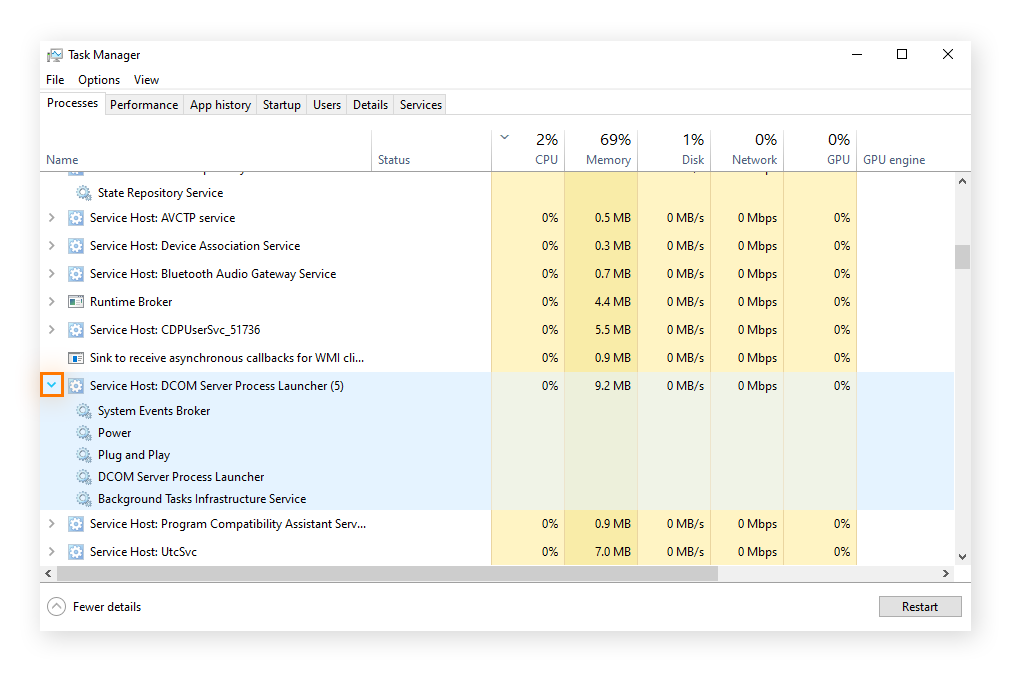
Xử lý bằng bằng Command Prompt
Bước 1: Mở Command Prompt
Nhấp chọn tổ hợp Windows + R để mở hộp thoại Run. Một khi hộp thoại xuất hiện bạn hãy nhập dòng chữ CMD vào thư mục Open và nhấn Enter. Như vậy là bạn đã mở được Command Prompt.
Bước 2: Nhập lệnh
Vui lòng nhập lệnh sau: “Tasklist/SVC” vào mục “C:\Users\Dell” rồi nhấn Enter.
Bước 3: Tìm file Svchost cần vô hiệu hóa
Lúc này hệ thống sẽ bắt đầu chạy tiến trình và xem được tất cả danh sách các tiến trình Svchost đang chạy về những Svchost.exe cũng như các dịch vụ tương ứng đang chạy trong đó.
Bước 4: Vô hiệu hóa
Người dùng hãy mở Command Prompt lên, cách thức hiện bạn hãy áp dụng như bước 1. Đến mục “C:\Users\Dess>” bạn hãy nhập lệnh là “sc config wuauserv start=disabled”.
Trong câu lệnh gợi ý thì “wuauserv” hoàn toàn có thể được thay thế bằng các ký hiệu của các chương trình khác mà bạn muốn vô hiệu hóa. Chương trình sẽ bị vô hiệu hóa kể từ lần khởi động máy sau khi bạn thực hiện các lệnh trên.
Hướng dẫn xử lý bằng Task Manager
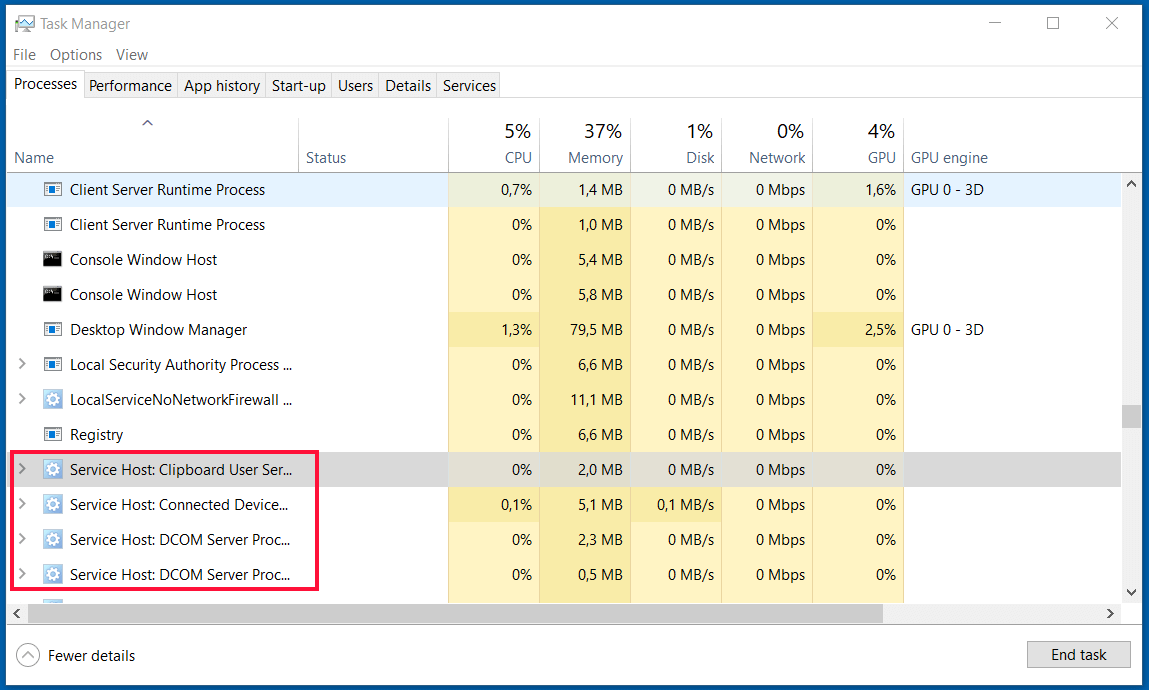
Hướng dẫn xử lý bằng Task Manager
Bước 1: Mở Task Manager
Vui lòng nhấp chuột phải vào thanh công cụ Task bar ở phía cuối màn hình. Một khi các tùy chọn xuất hiện bạn hãy Click vào Task Manager.
Bên cạnh đó thì hãy mở Task Manager bằng cách nhấn tổ hợp phím Ctrl + Shift + Esc (Ctrl + Alt + Del)
Bước 2: Chọn Tab Processes
Một khi giao diện Task Manager hình thành, tại đây bạn hãy bấm chọn Tab Processes.
Sau đó bạn nhấn vào Show processes from all users sẽ thấy các Svchost.exe đang chạy nhé.Bấm chọn Tab Processes để thấy các Svchost.exe đang chạyBấm chọn Tab Processes để thấy các Svchost.exe đang chạy
Tiếp theo, nhấn chuột phải vào chúng để các tùy chọn xuất hiện và bạn click vào Go to details là được.
Bước 3: Xem dung lượng mà những Service Host
Lúc này bạn có thể kiểm tra xem Service Hostliệu đang chiếm bao nhiêu dung lượng của bộ nhớ và CPU. Nếu có một tiến trình nào đó chiếm quá nhiều dung lượng bạn có thể thực hiện vô hiệu hóa bằng việc bấm chuột trái vào tiến trình rồi click chọn End Task nhé.
Bước 4: Vô hiệu hóa từng tiến trình
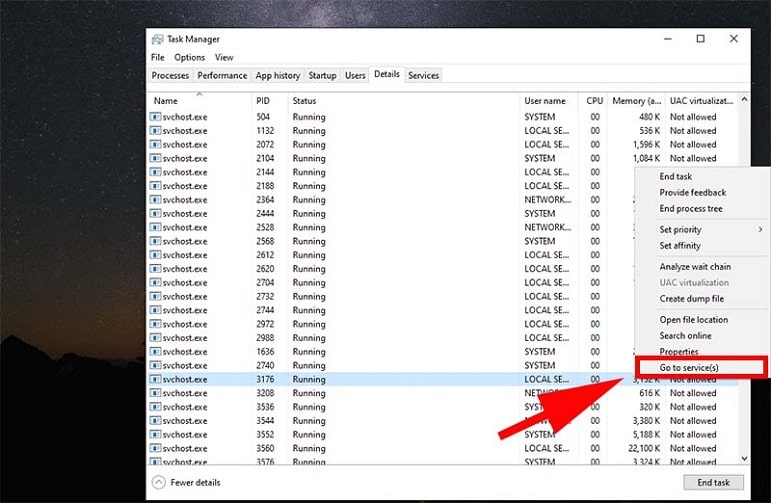
Muốn vô hiệu hóa từng tiến trình trong một Svchost bạn hãy click chuột phải vào Svchost.exe nào chiếm dung lượng bộ nhớ máy tính nhiều nhất. Tiếp tục click chuột phải vào tiến trình và chọn Go to Service nhé.
Để dừng tiến trình thì bạn chỉ cần bấm chuột phải vào đó rồi chọn Stop là được nhé.
Cách kiểm tra file Svchost.exe có chứa virus không?
Cách kiểm tra tập tin có phải là file Svchost chứa virus hay không rất đơn giản như sau:
- Bước 1: Tại giao diện chính màn hình bạn hãy nhấn tổ hợp phím Ctrl + Alt + Del để mở Task Manager.
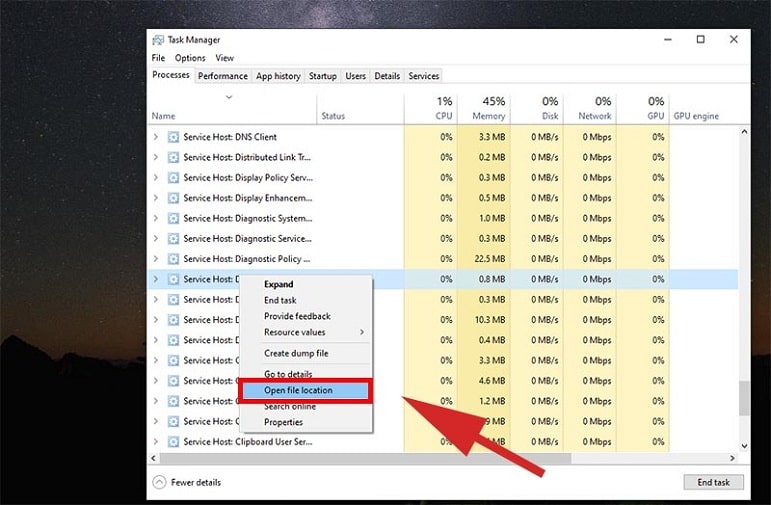
- Bước 2: Vào Processes để kiểm tra danh sách tiến trình Svchost.exe > Kiểm tra vị trí của Svchost.exe > Click chuột phải vào tiến trình > Open file Location.
- Bước 3: Xem vị trí của file nằm trong thư mục “Windows\System32” thì bạn hoàn toàn có thể an tâm rằng file đó không phải là virus. Nếu ngược lại là có và bạn phải tiến hành loại bỏ theo hướng dẫn bên dưới.
Hướng dẫn loại bỏ virus Svchost.exe
Một số cách bạn thực hiện theo như sau để loại bỏ virus Service Host như sau:
Cách thứ nhất:
- Đầu tiên bạn mở thư mục Task Manager lên.
- Click vào tiến trình Svchost.exe.
- Click chọn Open File Location
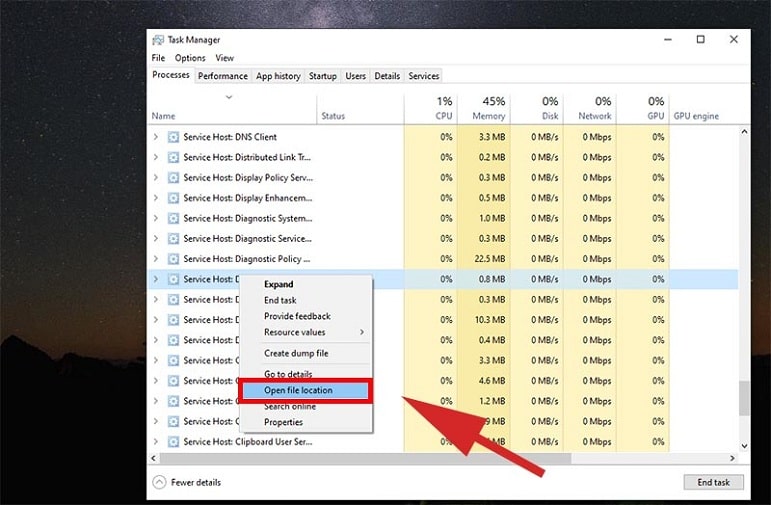
Cách thứ hai
- Vào danh sách các Svchost.exe
- Clickchuột phải vào file được xác định là virus.
- Click chọn End Task
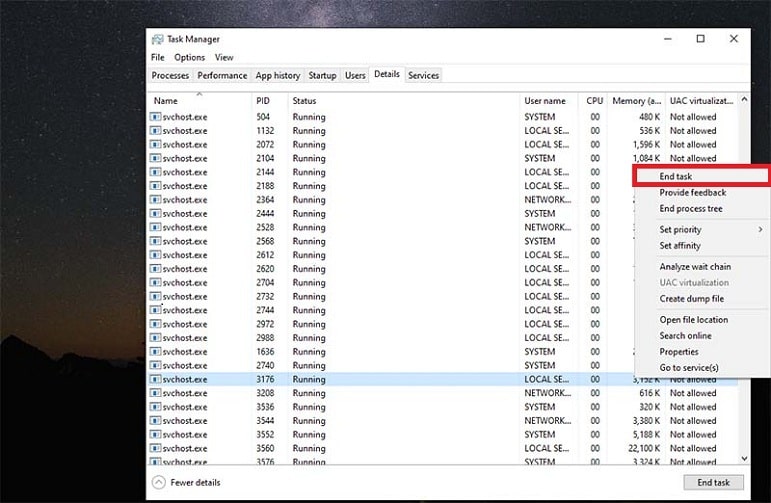
Cách thứ 3:
- Đến Task Manager
- Mở Svchost
- Bấm chọn ‘Servier
- Click họn “Stop Service”.
Kết luận
Trên đây là những thông tin hữu ích về Service Host là gì cùng với các hướng dẫn loại bỏ virus Svchost.exe, kiểm tra virus, xử lý tiến trình nhanh và hiệu quả. Chúc bạn thực hiện các cách trên thành công nhé!
Tặng miễn phí bộ Plugin 359$ giúp khách hàng tối ưu SEO website













